Word 2011 fyrir Mac: Búa til merki með því að sameina úr Excel

Búðu til merki í Word 2011 með Excel póstsameiningargagnagjafa. Hér eru skrefin til að framkvæma þetta auðveldlega.

Smelltu á File flipann og veldu Valkostir af listanum yfir skipanir vinstra megin á skjánum.
Þú munt sjá Word Options valmyndina.
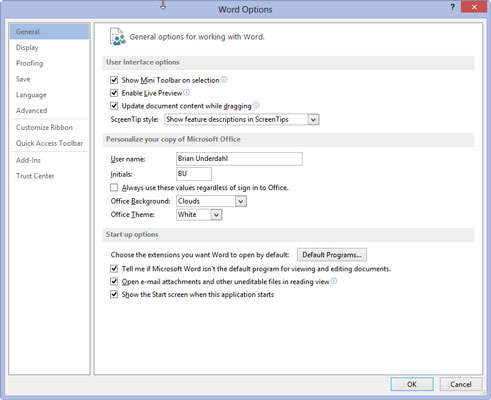
Veldu Customize Ribbon hlutinn í Word Options valmyndinni.
Atriðið Customize Ribbon er að finna vinstra megin í glugganum.
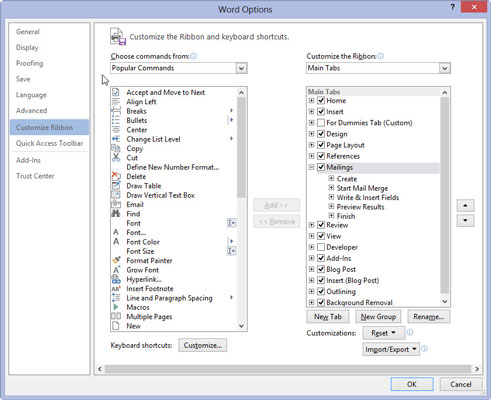
Smelltu á Customize hnappinn, sem er neðst í glugganum.
Valmyndin Sérsníða lyklaborð birtist. Þú getur notað þennan valmynd til að endurúthluta öllum flýtilykla í Word - og jafnvel búa til nokkra nýja.
Smelltu á Customize hnappinn, sem er neðst í glugganum.
Valmyndin Sérsníða lyklaborð birtist. Þú getur notað þennan valmynd til að endurúthluta öllum flýtilykla í Word - og jafnvel búa til nokkra nýja.

Af listanum yfir flokka, veldu Home Tab.
Þú munt sjá lista yfir skipanir.

Af listanum yfir skipanir, veldu Breyta→ Finna.
Þetta er það sem þú vilt virkilega fyrir flýtileiðina.

Smelltu með músinni í textareitnum Press New Shortcut Key.
Þetta mun gefa þér flýtileiðina þína.
Smelltu með músinni í textareitnum Press New Shortcut Key.
Þetta mun gefa þér flýtileiðina þína.

Ýttu á Ctrl+F lyklasamsetninguna á lyklaborði tölvunnar.
Þú gætir tekið eftir því að Ctr+F er þegar tengt við NavPaneSearch skipunina. Sú uppsetning á eftir að breytast.
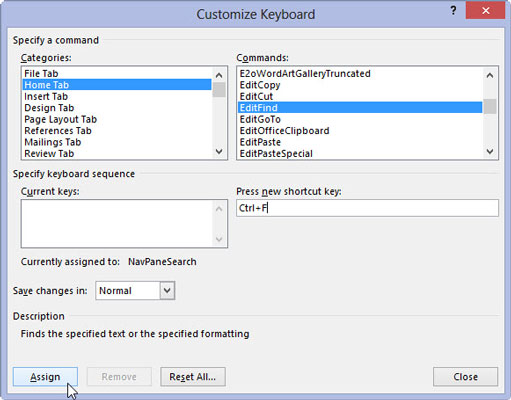
Smelltu á Úthluta hnappinn.
Þetta úthlutar flýtileiðinni þinni.
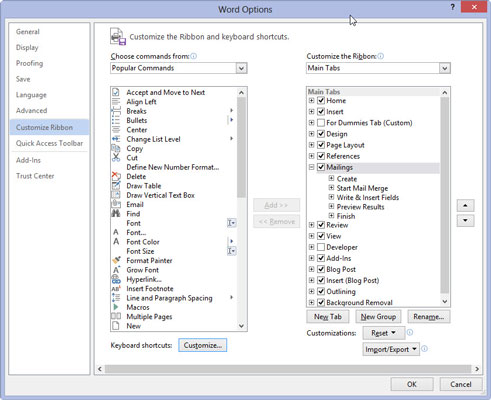
1
Smelltu á OK.
Það er það! Þú hefur breytt kortlagningunni. Áfram: Ýttu á Ctrl+F. Þú sérð Finna og skipta út svarglugganum með Finna flipanum fyrirfram. Til hamingju!
Enn er hægt að nálgast Leiðsögugluggann: Á Skoða flipanum skaltu setja gátmerki við atriðið Leiðsögurúða, sem er í Sýna hópnum.
Búðu til merki í Word 2011 með Excel póstsameiningargagnagjafa. Hér eru skrefin til að framkvæma þetta auðveldlega.
Þegar þú vilt virkilega ekki að neinn sé að skipta sér af Word 2013 skjalinu þínu geturðu beitt einhverri vernd. Lykillinn er að læsa skjalinu þínu.
Stundum þarftu Outlook 2013 til að minna þig á mikilvægar dagsetningar eða eftirfylgni. Þú getur til dæmis notað fána til að minna þig á að hringja í einhvern í næstu viku. Besta leiðin til að hjálpa sjálfum þér að muna er að merkja nafn viðkomandi á tengiliðalistanum. Áminning mun birtast í dagatalinu þínu. Tengiliðir eru ekki […]
Hægt er að forsníða alla þætti útlits töflu í Word í Office 2011 fyrir Mac. Þú getur beitt stílum sem sameina frumur saman til að mynda stærri frumur, taka þær úr sameiningu, breyta rammalitum, búa til frumuskyggingu og fleira. Notkun töflustíls frá Office 2011 fyrir Mac borði. Töflur flipinn á borði […]
Þegar Word er notað í Office 2011 fyrir Mac geturðu beitt töflustílum til að breyta útliti frumanna. Ef þú finnur ekki fyrirliggjandi sem uppfyllir þarfir þínar geturðu búið til nýja töflustíla úr stílglugganum. Taktu þessi skref: Í Word 2011 fyrir Mac skaltu velja Format→Stíll. Stílglugginn opnast. Smellur […]
Þegar þú notar Office 2011 fyrir Mac muntu fljótlega komast að því að Word 2011 getur opnað vefsíður sem þú vistaðir í vafranum þínum. Ef vefsíða inniheldur HTML (HyperText Markup Language) töflu geturðu notað töflueiginleika Word. Þú gætir átt auðveldara með að afrita bara töfluhluta vefsíðunnar […]
Þó að þú getir í raun ekki búið til þín eigin þemu frá grunni, býður Word 2007 upp á mörg innbyggð þemu sem þú getur breytt til að henta þínum þörfum. Fjölbreytt úrval þema gerir þér kleift að blanda saman mismunandi leturgerðum, litum og sniðáhrifum til að búa til þína eigin aðlögun.
Þú getur breytt innbyggðu eða sérsniðnu þema í Word 2007 til að henta þínum þörfum. Þú getur blandað saman mismunandi leturgerðum, litum og áhrifum til að búa til það útlit sem þú vilt.
Word 2013 gerir þér kleift að stilla ákveðin snið, eins og að draga inn fyrstu línu málsgreinar. Til að láta Word draga sjálfkrafa inn fyrstu línu í hverri málsgrein sem þú skrifar skaltu fylgjast með þessum skrefum:
Word 2013 gerir þér kleift að velja forsíðu til að gera skjalið þitt frambærilegra. Snilldarlegasta og fljótlegasta leiðin til að skella niður forsíðu er að nota forsíðuskipun Word. Svona virkar það:






